En adgangskodeadministrators rolle er at gemme dine adgangskoder og hjælpe dig med at administrere dem mere effektivt. Desværre klagede mange brugere nogle gange over 1Password undlader at gemme deres adgangskoder. Når det sker, kan værktøjet også sende følgende fejlmeddelelse " Vi kunne ikke nå serveren." Denne fejl opstår normalt, når din netværksforbindelse ikke er stærk nok, eller du for nylig har ændret dine kontoindstillinger. Lad os se, hvordan du kan rette denne fejl på Chrome.
Hvad skal man gøre, hvis 1Password ikke kan nå serveren
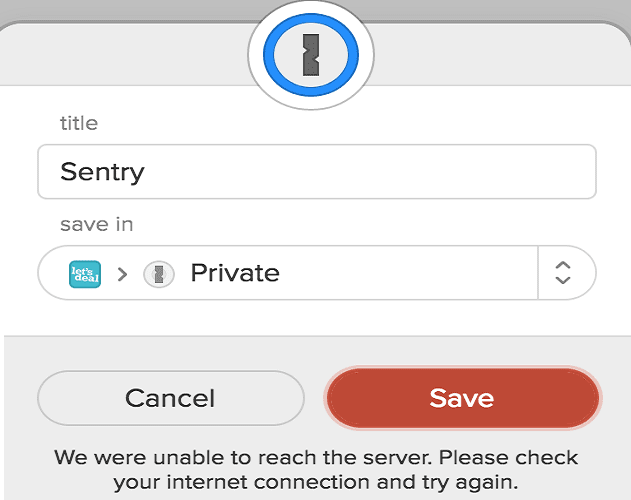
Tjek, hvad der blokerer forbindelsen
Først skal du prøve at identificere, hvad der blokerer 1Passwords forbindelse. Deaktiver din antivirus, firewall og VPN, og kontroller, om fejlen fortsætter. Derudover skal du deaktivere alle dine browserudvidelser, undtagen 1Password, og prøve at gemme din nye adgangskode igen.

Genstart din router, eller tag enheden helt ud, hvis du ikke har gjort det i meget lang tid. Afbrydelse af routeren hjælper dig med at rydde alle de midlertidige filer, der kan tilstoppe forbindelsen.
Ryd cachen og opdater din browser
Hvis du kører en forældet browserversion på din computer, skal du tjekke for opdateringer. Installer den seneste browserversion, og kontroller, om 1Password kan gemme dine adgangskoder nu. Hvis du stadig får den samme serverforbindelsesfejl, skal du klikke på din browsermenu, gå til Historie og vælg Ryd dine browserdata. Slet din browsercache, opdater fanen og prøv igen.

Tillad alle cookies
For at sikre, at 1Password korrekt kan gemme og administrere din adgangskode, skal du tillade alle tredjepartscookies i din browser. Gå til Indstillinger, naviger til Indstillinger for websted, og vælg Tillad alle cookies under Generelle indstillinger.

Geninstaller 1Password
Hvis fejlen nægter at forsvinde, skal du afinstallere 1Password helt. Klik på Chromes menu, vælg Flere værktøjer, gå til Udvidelser og find 1Password. Vælg udvidelsen og tryk på Fjerne knap. Genstart Chrome, og installer udvidelsen igen.

Konklusion
Der er tidspunkter, hvor 1Password ikke er i stand til at nå serveren og undlader at gemme dine adgangskoder. For at fejlfinde dette problem skal du justere dine browserindstillinger for at tillade alle cookies og opdatere din webbrowser. Deaktiver derefter midlertidigt alle de andre udvidelser, din antivirus, firewall og VPN, og kontroller, om nogen af disse værktøjer blokerede 1Password. Gik vi glip af nogen løsninger? Hvis du fandt andre metoder til at løse dette problem, kan du dele dine ideer i kommentarerne nedenfor.